
-
painttool sai汉化破解版 V2021.0.0
大小:3.73 MB 时间:2023-07-03 类别:贸易软件版本:V2021.0.0
展开

painttool sai ver.2是一款能够为用户提供大量的专业笔刷的工具。相信目前所有的绘图软件都无法很好的满足用户所需要的笔刷,一个软件的容量是有限的,很多时候用户需要的笔刷需要自己寻找资源。而拥有这款软件之后则是不一样。
这是一个针对同名软件精心打造的一个笔刷包,里面包含了大量的笔刷,用户能够里面进行挑选,其中的笔刷数量是其他软件的数倍不止,能够非常好的满足用户的需求。其中包含了水墨笔、勾线笔、速写笔、蜡笔等等种类的笔刷。这些笔刷用户能够完全免费的进行使用,让用户再也不用自己去寻找各种各样的笔刷,能够非常有效的帮助用户节省时间。软件还能够给用户提供各种SAI材质以及纹理,用户能够使用这些素材来快速的进行绘画。软件所提供的的功能都能够非常有效的提高用户的工作效率,减少用户的工作时间。
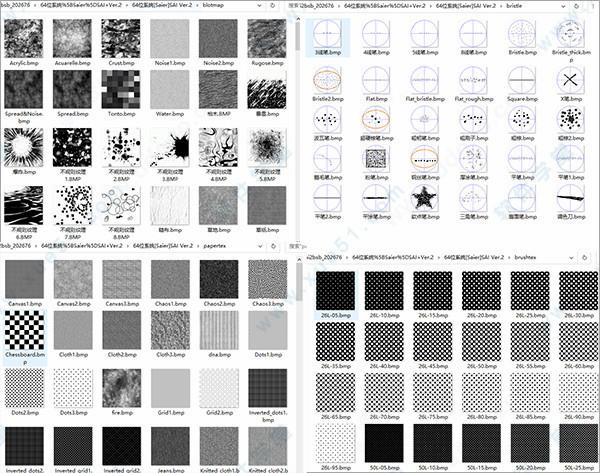
1、电脑绘画
可以在电脑中进行绘画工作。
2、抖动修正
更强大的抖动修正功能,简单高效。
3、笔刷丰富
拥有丰富的笔刷,你也可以导入自己的笔刷。
4、绘图品质
设定优先绘图速度还是优先绘图质量。
5、最大浓度笔压
达到画笔最大浓度时的笔压。
6、最小浓度
笔压最小时的画笔的浓度。
7、笔压
设置控制各种笔压的参数。
8、笔压感应度
设定数位板的笔压感应灵敏度。
9、边缘硬度
设定画笔边缘的硬度,建议使用边缘清晰的笔刷。
1、SAI2的笔刷和前代不一样,我也是试了很久才发现,SAI2的笔刷设置在我的文档里,如果找不到就在桌面找到SAI2软件,点击右键打开属性,即可看到:打开文件所在位置。
2、找到后进入下载后的素材包,按照自己电脑的系统进行选择,双击进入“init”文件夹。
3、然后下载解压本站所提供的sai2笔刷素材,其中的四个文件夹都是素材。
4、接着将自己所需系统中的文件,复制到右键打开的属性安装地址之下,将笔刷包文件全部复制粘贴过去,并进行替换。
5、最后重启SAI2绘画软件即可随意使用了。
1、压力完全支持数字化仪。
2、惊人的抗锯齿图纸。
3、具有16位ARGB通道的高精度合成。
4、简单但功能强大的用户界面,易于学习。
5、完全支持Intel MMX技术。
6、数据保护功能,可避免异常终止(例如错误)。
7、完全数字化支持压力。
8、具有16位ARGB通道的高精度合成。
9、抗锯齿工程图。
10、painttool sai ver.2可以从图层面板上的透视标尺菜单中创建对称标尺。
11、对称标尺支持线对称和点对称图,*分割数为20。
12、对称标尺适用于在线条图层上进行绘制,但是每个镜像笔划都没有实体。
1、painttool sai ver.2抖动修正可以自动在线条上加入出笔和收笔时的笔锋。可以在很大范围内修正数位板的抖动。具备下笔前补正功能。并且可以对已经画出的线条惊醒抖动修正。
2、具备自动控制颜色扩散功能。因为上色时要求颜色不超出轮廓线,以往的软件都是先要制作一个选区。但是is裏面具备一个功能,直接支持上色时不会超出之前画好的线稿。
3、等高线上色:就是先画出不同深度的颜色边界线,直接填充(中途不用换颜色),会自动产生依据等高线的渐变效果。
4、消失点:在绘画开始之前设定好透视的消失点。之后画出的线条就会按照消失点产生。透视就完全不会产生错误。
5、自然的混色笔,和painter裏面的一样。
6、自定义笔刷,和ps里的一样使用。
7、3d系统,可以以3d模型为参考绘图。
8、参考图系统,对於模仿别人的同学,is提供一个单独的窗口用於显示原作品。
9、绘图过程记录功能。和oc裏面的一样。
10、线条后修正功能:可以对已经画完的线惊醒修改,改变其弯曲程度和粗细。
11、自动填充较大空隙:几十线条没有封闭也可以填充準确。
12、拓补变换:比如画一个裙子要使用一个网格作为素材,is可以直接对其按照布纹的褶皱进行变形。
一、「工具首选项」面板
这其实就是把旧版工具设置里的「其他」独立成面板。很多人更新后说找不到笔刷设置的「其他」,答案就在这里。
如图,点击颜色和工具面板最下面,左边的第一个图标就行了。右边两个图标是新功能,可以保存和还原当前笔刷的设置。
二、painttool sai ver.2常见问题
1、打开和保存时看不到文件和文件夹的,请关掉 SAI2 菜单「文件 - 总是使用文件查看器」
2、切换全屏模式的快捷键是 Shift + Tab。
3、切换操作面板显示的快捷键是 Tab 键。
4、如果遇到一些打不开的 .jpg 和 .png 文件,这是因为这些图片的扩展名是错的,比如把扩展名 .jpg 改成 .png 就可以了。
5、如果想保留旧版的 SAI2,请在安装新版之前把 SAI2 的安装文件夹复制备份。
6、如果不喜欢新版,想装回旧版的 SAI2,请断网安装(这里不提供旧版的安装包)
7、如果画出来的线条像折线,请在 Wacom 驱动设置里把「双击时笔尖间距」设置成关。
8、遇到压感失灵可以尝试重新拨插一下数位板;如果无效,那除了重装和更新驱动之外,也可以尝试重置数位板驱动的设置:开始菜单或搜索里找「Wacom数位板配置文件管理工具」,打开后点「删除」(有两个删除,哪个都可以)
9、不能在快捷键设置里改笔刷的快捷键:要在笔刷栏那边双击笔刷打开属性设置,逐个笔刷删除或改成其他快捷键,才能在快捷键设置里修改成其他功能的。
10、图层混合模式比之前少了几个:这是前几个版本的改动了,打开菜单「其他-设置」,启用「首选项」选项卡里的「增加相当于启用了透明形状图层的“八个特别的图层混合模式”」。
三、继承旧版设置
1、如果你的电脑上有旧版的 SAI 的设置文件,第一次运行新版 SAI2 就会出现这个继承旧版设置的对话框。这个对话框不能在软件里调出来,如果想要它重新出现,就必须删除新版 SAI2 的所有设置。
2、新版的设置保存位置:文档\SYSTEMAX Software Development\SAIv2
3、不知道「文档」在哪里的,请打开 Windows 资源管理器(Win+E),在左边那一栏从上往下找「文档」两个字,比较老的系统叫「我的文档」。
4、首先,无论继承不继承设置,新版的默认笔刷都会被创建,继承设置后会多了个叫「继承」的工具分组。另外,继承的笔刷在新旧版本里可能不是一样的效果,别说从 SAI1 升级到 SAI2 的,就算是 SAI2 本身,前后那么多版本,之间的笔刷系统也有了很大的改变。
5、继承旧版设置具有排他性,比如继承了 SAI1 的便不能继承旧版 SAI2 的,不能重复继承。以后可能会出现破局的辅助工具,我先在这里挖个坑,填不填随意。
注意:新版 SAI2 不再从安装位置读取素材,要安装素材请复制到「文档」的新设置文件夹里。
今晚打老虎:这个软件功能非常强大,远远超出了我的想象,最近由于工作需要使用这个软件,工具解决了我工作中的问题,帮我节省了很多时间。
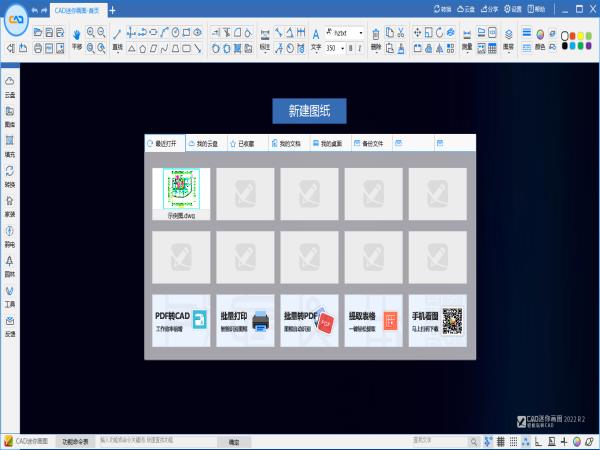 CAD迷你画图授权破解版 V2022R2
CAD迷你画图授权破解版 V2022R2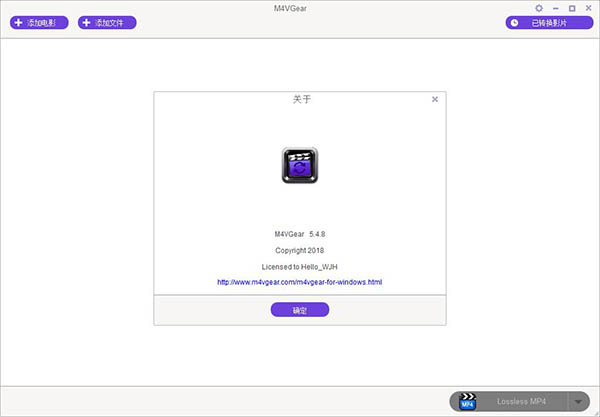 M4VGear破解版(DRM视频转换器) V5.5.0
M4VGear破解版(DRM视频转换器) V5.5.0 MAGIX VEGAS Pro 19特别版 V20.1
MAGIX VEGAS Pro 19特别版 V20.1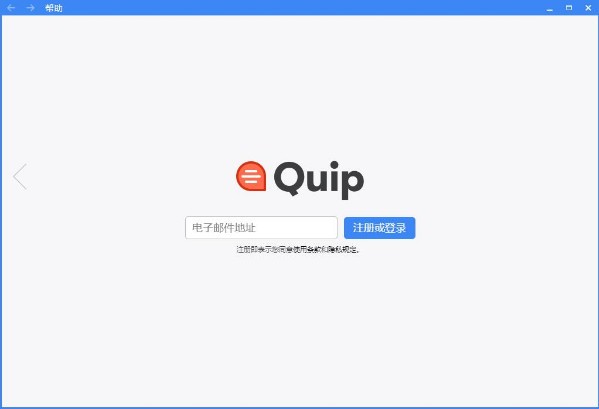 Quip中文免费版 V7.70.0
Quip中文免费版 V7.70.0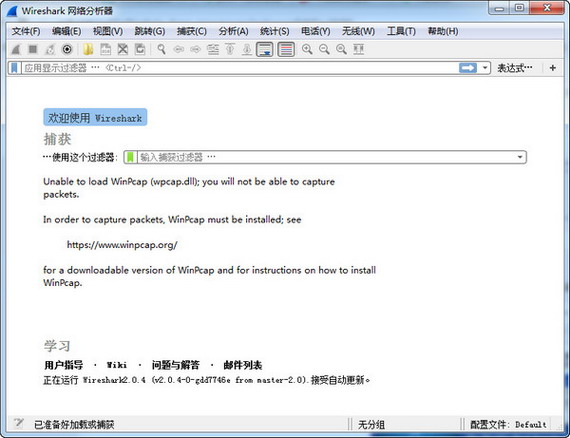 Wireshark便携版(网络抓包工具) V3.6.7
Wireshark便携版(网络抓包工具) V3.6.7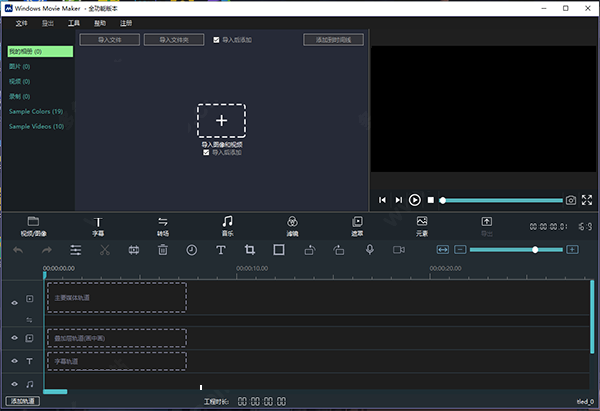 Windows Movie Maker 2022中文破解版 V9.9.9.1
Windows Movie Maker 2022中文破解版 V9.9.9.1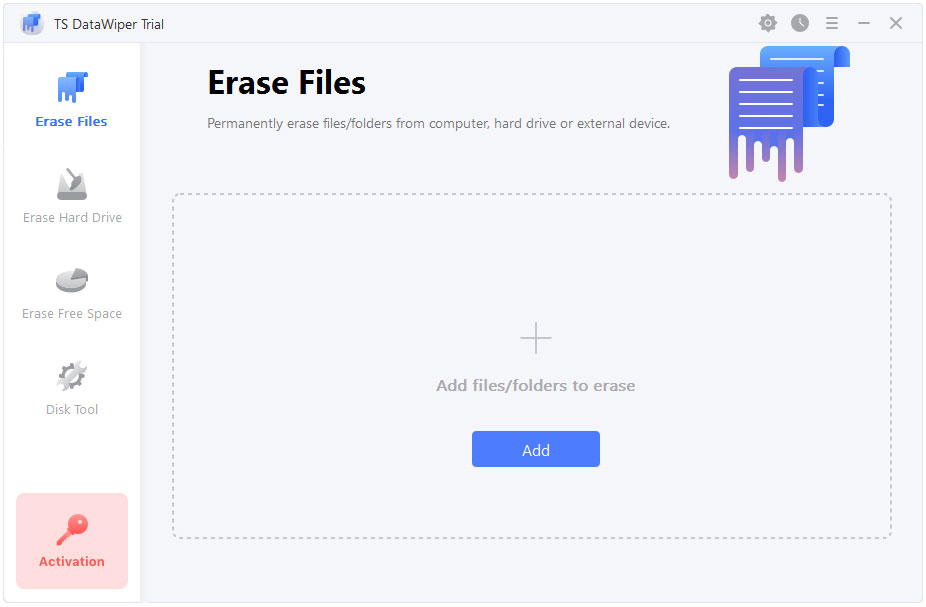 TogetherShare TS DataWiper破解版(数据彻底清除软件) V2.2
TogetherShare TS DataWiper破解版(数据彻底清除软件) V2.2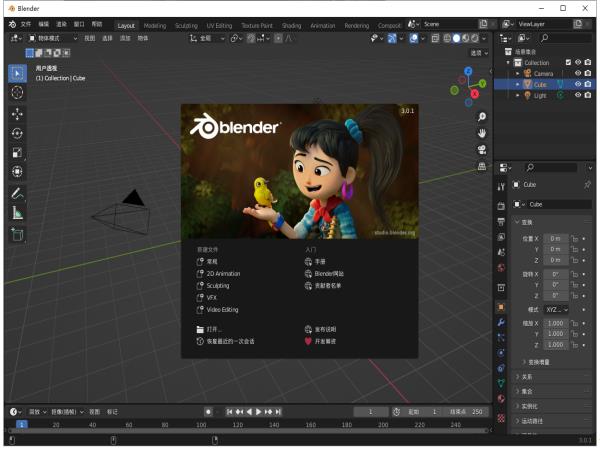 Blender中文破解版 V3.0.1
Blender中文破解版 V3.0.1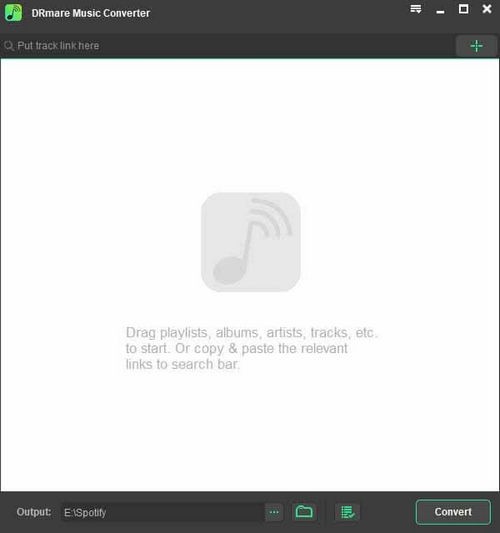 DRmare Music Converter中文破解版(Spotify 音乐转换工具) V2.6.3
DRmare Music Converter中文破解版(Spotify 音乐转换工具) V2.6.3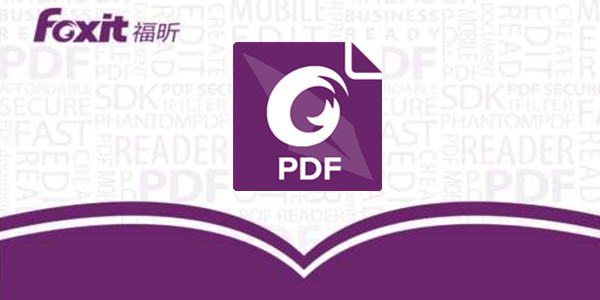 Foxit PDF Editor Pro中文破解版 V12.1
Foxit PDF Editor Pro中文破解版 V12.1 Marvelous Designer 11激活版 V6.1.72
Marvelous Designer 11激活版 V6.1.72 Photoshop 2022激活版 V23.4.0.529
Photoshop 2022激活版 V23.4.0.529 Any Video Converter Pro特别版 V7.1.6
Any Video Converter Pro特别版 V7.1.6 WidsMob Montage特别版 V2.6.0
WidsMob Montage特别版 V2.6.0 Futuremark PCMark 10专业特别版(PC基准测试软件) V10.2
Futuremark PCMark 10专业特别版(PC基准测试软件) V10.2 SEO Checker特别版(SEO优化分析软件) V6.0
SEO Checker特别版(SEO优化分析软件) V6.0 ISO Workshop Pro激活版(光盘刻录工具) V11.2
ISO Workshop Pro激活版(光盘刻录工具) V11.2 DispCam破解版(视频下载工具) V1.1.7
DispCam破解版(视频下载工具) V1.1.7 VueScan Pro便携版(专业扫描工具) V9.7.88
VueScan Pro便携版(专业扫描工具) V9.7.88 Ableton Live Suite 11中文破解版(音乐创作软件) V11.1.6
Ableton Live Suite 11中文破解版(音乐创作软件) V11.1.6
今日头条官方正版 V8.8.843.90 MB 今日头条官方正版,各种优秀作品和独特的玩法,这就是玩家普遍对它的印象,上乘的美术与音乐无疑是对支持这款作品的玩家最好的回应,容易上手,快节奏的游戏体验,壮观的场景关卡,具有挑战性的任务剧情,玩
下载
音乐雷达安卓版 V13.26.0-23041429.34MB当你听到一段动人的旋律,你是如何找到它的名字呢?音乐雷达是一款多面搜音乐软件,能够在您最喜欢的应用当中直接使用去搜索音源信息,网罗你的所有发现和各种惊喜时刻,让你听到的一切喜欢的声音都能记录其中,帮助找到自己更爱的音乐,发现更多世界上好的声音。
下载
扫描全能王安卓版 V6.20.092.05 MB扫描全能王手机版这款游戏大大超出了我的预期,没有想到的是游戏的美术风格很棒,优化也很棒,画面全程无掉帧卡顿,原本测试时候的奔溃BUG影响游戏体验,已经被完美解决了,令人惊叹的
下载
万能空调遥控器破解版 V1.445.52MB 天气太热,回到家马上要开空调, 到平时常用的空调遥控器居然找不到,试试这款万能空调遥控器app吧。它是一款非常方便好用的遥控智能家电手机软件,这款软件不单单只可以遥控空调,还可以遥控其它大部分的电
下载
佛教音乐安卓版 V3.3.559.50MB每个人的追求都不一样,有些喜欢轻音乐,有点喜欢摇滚乐,就有人爱佛教音乐,而今天推送的佛教音乐是一款音乐播放软件,这里收录了众多佛教传度音乐,品类十分多样,还有音质能够自主选择,更有交流圈能够帮助感兴趣的用户们一起交流心得,净化心灵,从而找到归属感,快来下载体验吧
下载
百度文库免费版 V8.0.53 21.75 MB《百度文库》是一款拥有海量文档资源的手机阅读软件,在这里可以找到很多资料,实用便捷,一机在手,囊括四海知识,天文地理财经政治金融军事,无所不知,无所不有,强烈推荐大家使用!
下载
腾讯地图关怀版 V1.154.36MB 腾讯地图关怀版,与其他腾讯地图有什么不一样呢?原来是很有心的一款设计,专为老年人朋友设计的手机地图app,该软件具有大字体、精确导航、路线规划等功能服务,可以帮助用户更好的生活和出行,并且帮助你老
下载
小小追书在线阅读版14.89MB 欲罢不能的小说免费看,百万资源都在你手中,感受下阅读的极致体验,小小追书在线阅读版说到做到,它是一款为伙伴们带来诸多小说资源的软件!小小追书官方免费版内容描绘的极其丰富,咱们可以尽情阅读自己喜
下载
史努比小说安卓版 V102019.72MB对于网络小说你有什么样的要求呢?你想要看的是什么类型的小说作品呢?史努比小说官方版app下载是一款非常优质实用的全网小说阅读软件,用户在这款软件中可以自由的阅读任何一般小说,这款软件会为用户提供超多经典优质的最新热门小说,里面还有许多种类型的小说,在软件中都有非常详细的分类,方便了用户进行筛选,喜欢的用户快来下载体验吧。
下载
美团外卖官方版 V7.86.2 68.27 MB美团外卖,送啥都快。送外卖,我们更专业!美团外卖现已覆盖全国1500+所城市,在线门店数突破百万。
下载